
初心者でも簡単! ChatGPTとCanvaを使ったSNS投稿の作り方
こんにちは、マナビステの小松です
SNSマーケティングに力を入れているけど、魅力的なコンテンツ作りに苦戦していませんか? 特にInstagramのような画像重視のプラットフォームだと、テキストと画像をバランス良く組み合わせるのが大変ですよね。
でも、ご安心ください。「ChatGPT」と、無料デザインツール「Canva」を使えば、誰でも簡単にプロ級のSNS投稿を作れるんです!
今回は、私が実際に使っている方法をシェアしますので、ぜひ参考にしてみてください。
Step1: ChatGPTに投稿用の文章を生成してもらう
まずはChatGPTを使って、フォロワーの心を掴むキャッチーな文章を作りましょう。
ChatGPTにはテキスト生成に特化した能力があるので、うまく活用すれば、思いつきそうにない素敵な投稿文が書けます。コツは、ChatGPTにできるだけ具体的な指示を出すこと。例えば、栄養管理士として一日三食から栄養バランスが取れる食事ができない人に食事の改善をアドバイスしたい場合は、次のようにリクエストすると良いでしょう。
ChatGPTプロンプト:
「あなたはプロの栄養管理士です。今日は仕事が忙しく、日々栄養バランスが取れた食事ができない人向けに、栄養バランスが取れた食事ができるようにするためのヒントを盛り込んだインスタグラム投稿を作ってください。」
すると、ChatGPTはプロンプト内容に合わせた効果的な文章を提案してくれます。
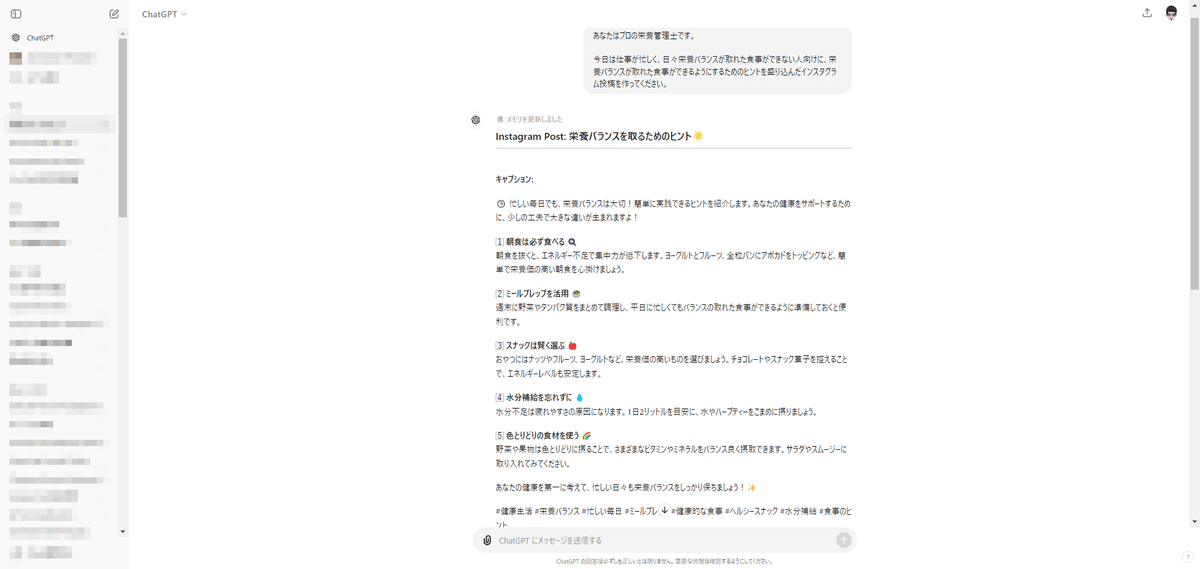
さらにすごいのは、投稿内容だけではなく、画像提案とストーリーズアイディアも考えてくれるので、イメージが湧きやすいのがありがたいポイントです。
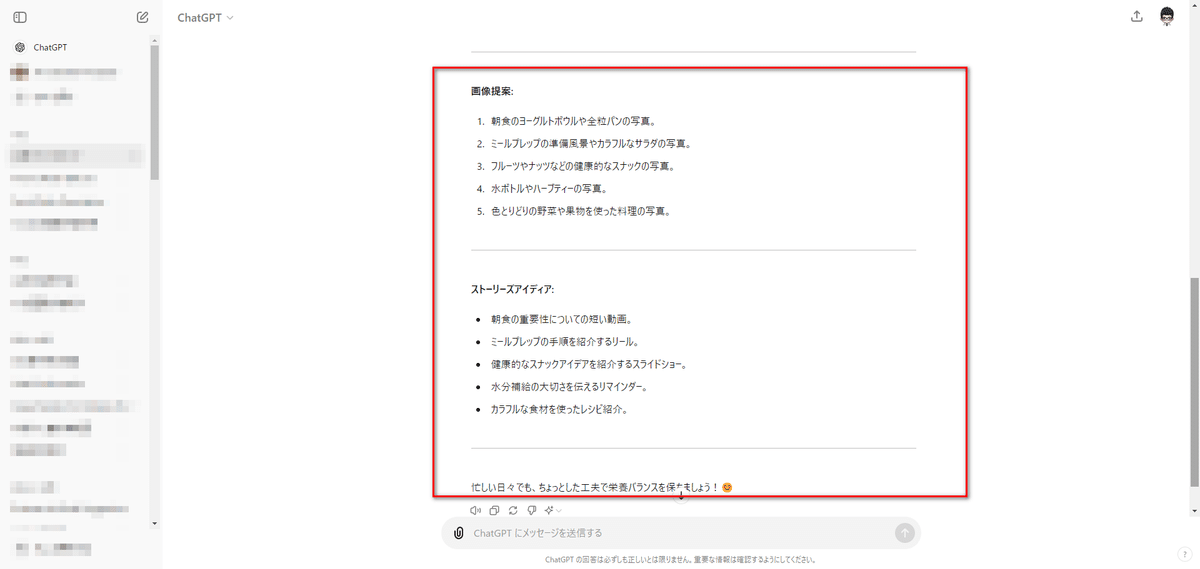
Step2 Canvaでバズる画像を超速作成
文章ができたら、次は見栄えのする画像を用意します。デザインの心得がない...と尻込みしないでください。Canvaを使えば、テンプレートを選ぶだけで、センスあふれるレイアウトが完成します! 使い方は超カンタン。
手順1.Canvaのサイトにアクセスし、無料のアカウントを作成(アカウント作成済の方はログインしてください)
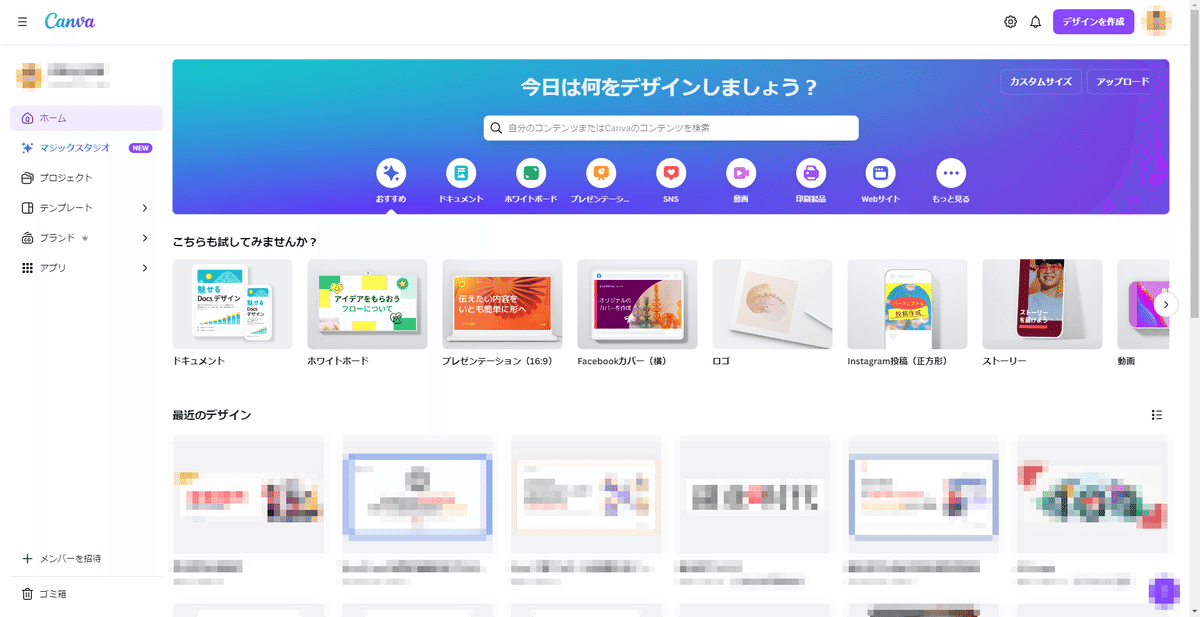
手順2.作りたい投稿のテンプレートを検索(例:Instagram投稿(正方形))
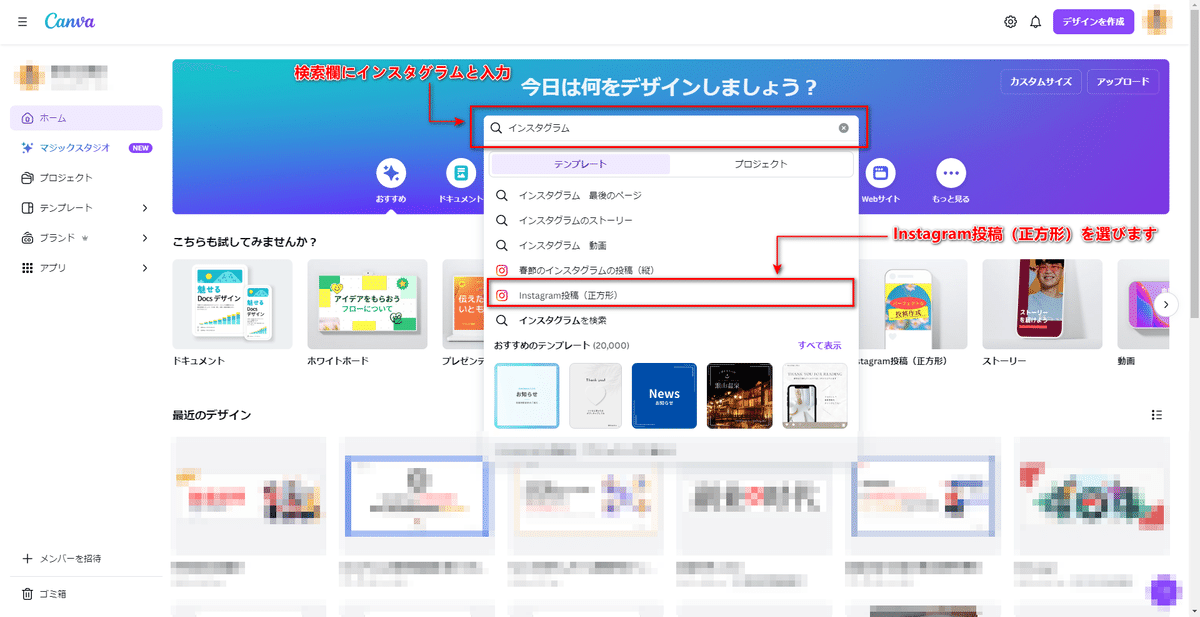
手順3.テンプレートのジャンルやデザインを見てテンプレートを選ぶ
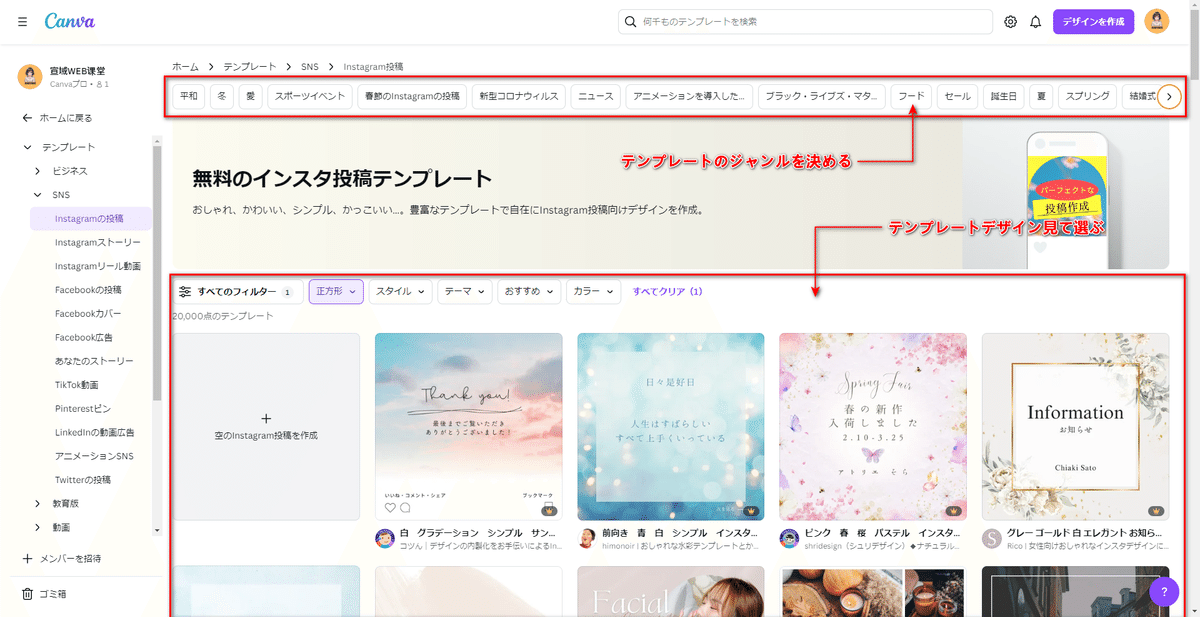
手順4 気に入りのテンプレートをクリックし、カスタマイズする
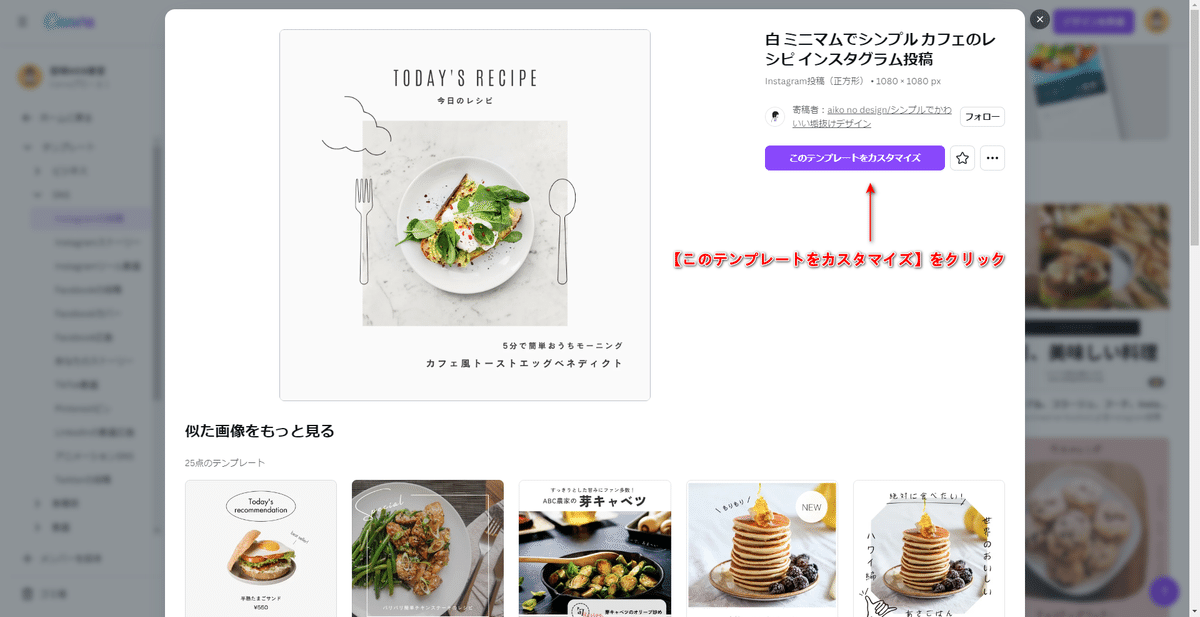
手順5 画像やテキスト要素をアレンジ
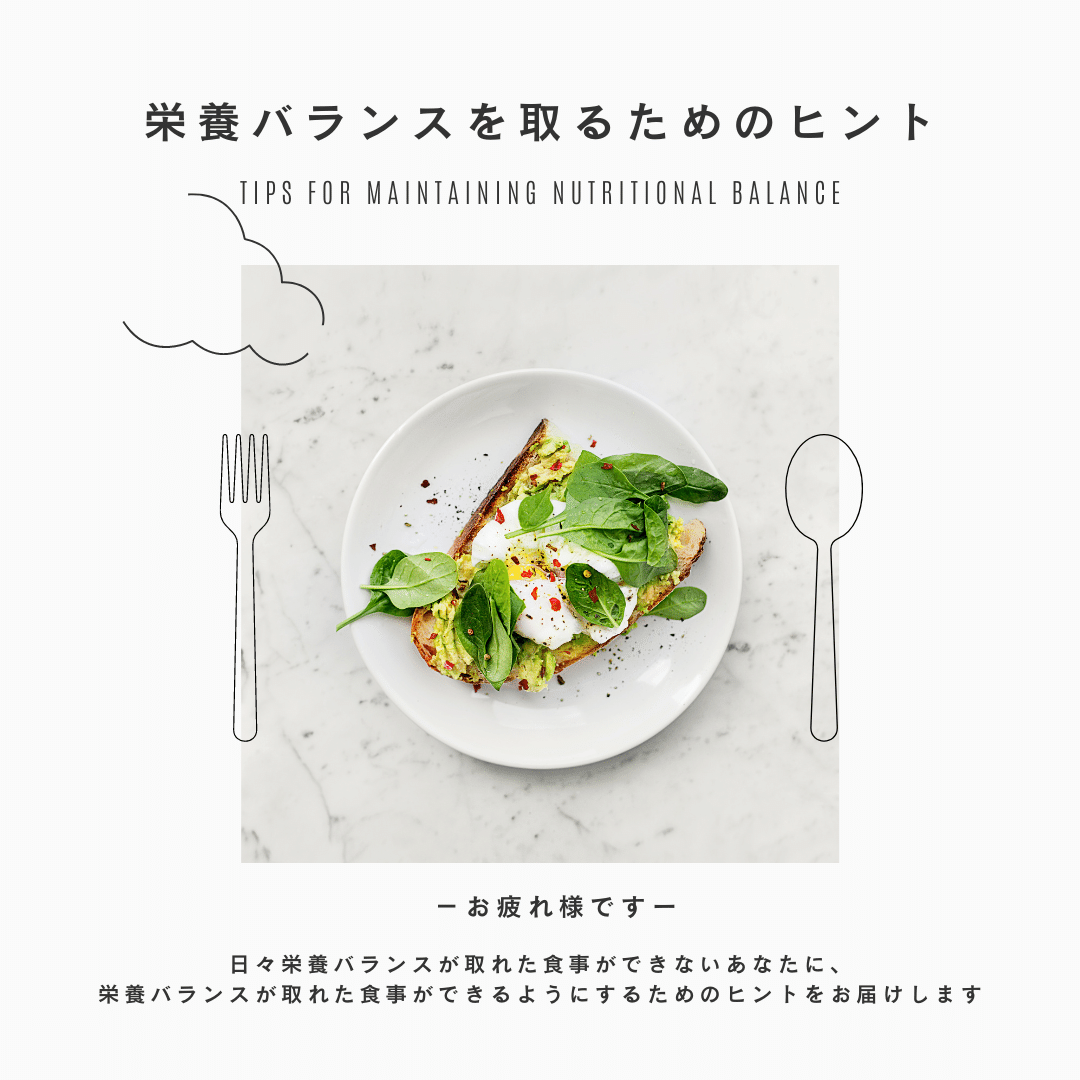
上の画像のように、既存のテンプレートを軽くアレンジするだけでとても素敵なインスタグラム投稿用画像を作成することができます。
Step3 ChatGPTが生成した文章とCanvaで作成した画像を合体
ステップ2で作成した画像をダウンロードもしくはCanva Proのユーザーは連携したInstagramアカウントにシェアする内容をCanvaで作成することができます。
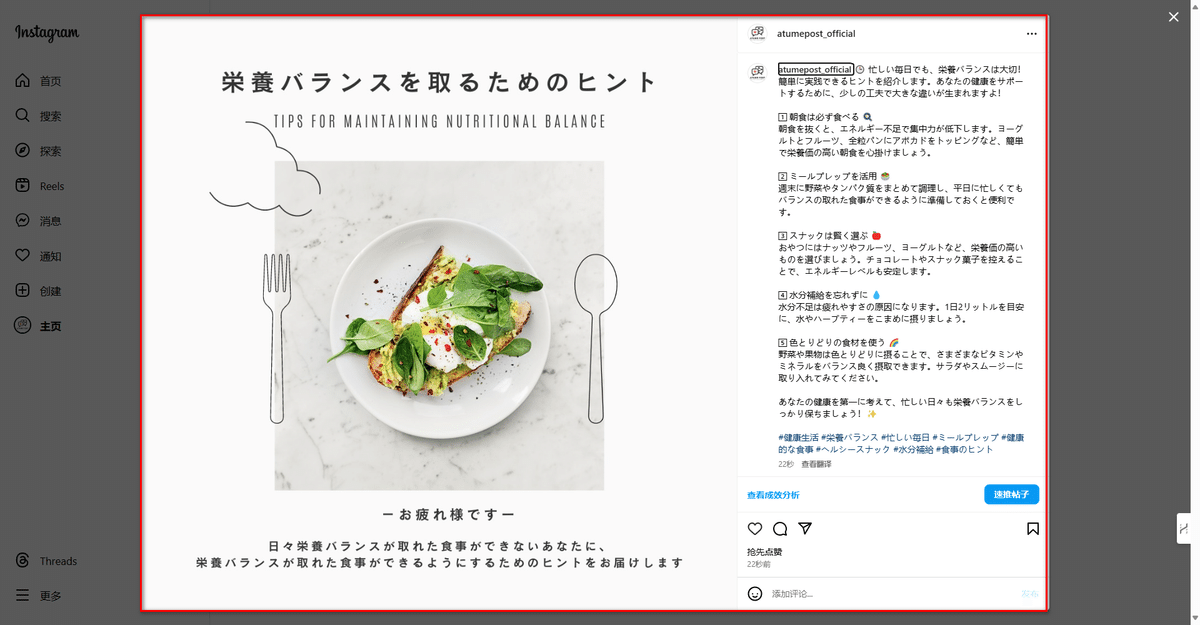
Canvaの操作はドラッグ&ドロップがメインなので、直感的に使えて難しくありません。ちょっとした工夫でフォントを変えたり、色を変えたりするのも簡単です。自分らしいアレンジを加えられるのは、オリジナリティを大事にしたい時に便利ですね。
まとめ
いかがでしたか? ChatGPTとCanvaの組み合わせは、まさにSNSコンテンツ作成の最強コンビだと思います。クオリティの高い文章と画像が、わずかな手間で一瞬にして作成することができます。
SNSの世界でこれからもっと存在感を上げたいなら、ぜひこの方法を活用してみてください! 最初は慣れないかもしれませんが、使っているうちにどんどんコツがつかめるはずです。ファンをを惹きつけるコンテンツを、もっと自由に、もっと楽しく発信していきましょう!
